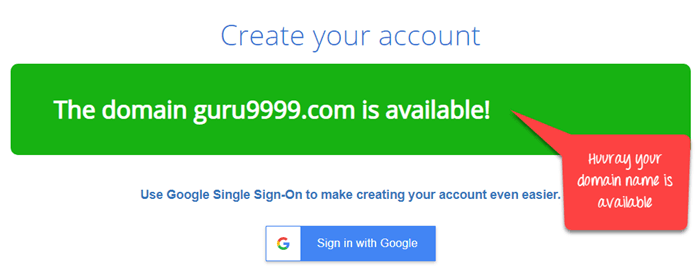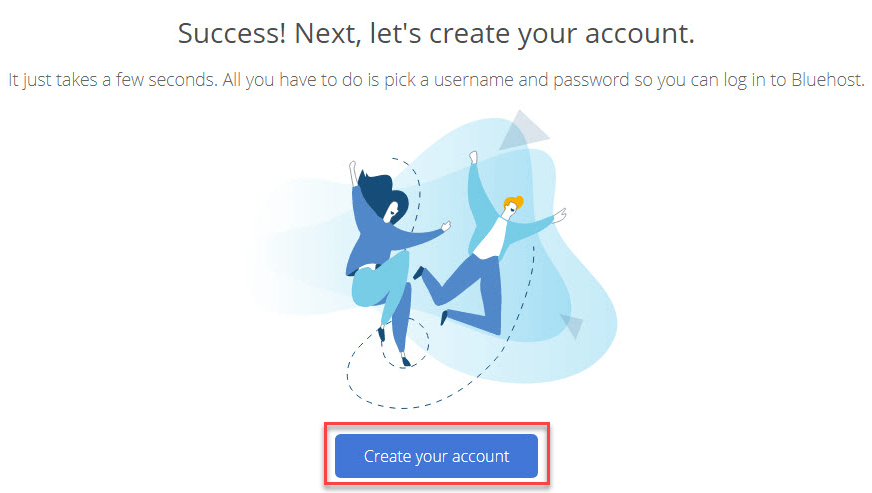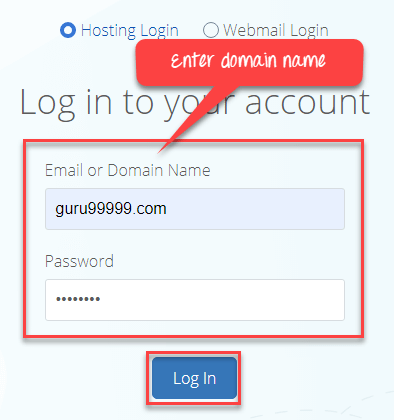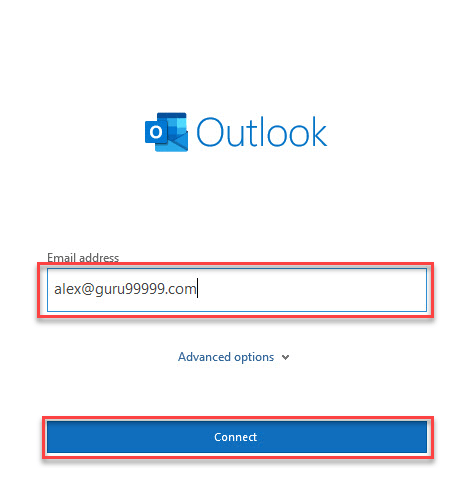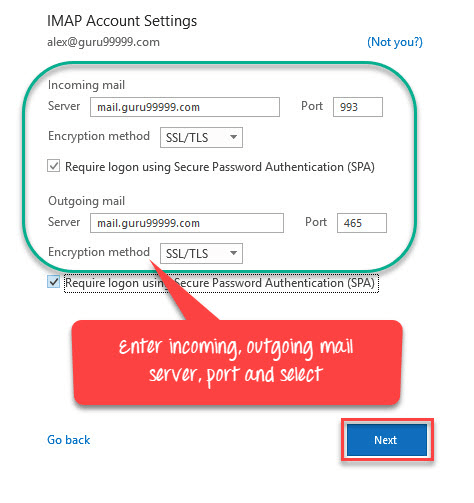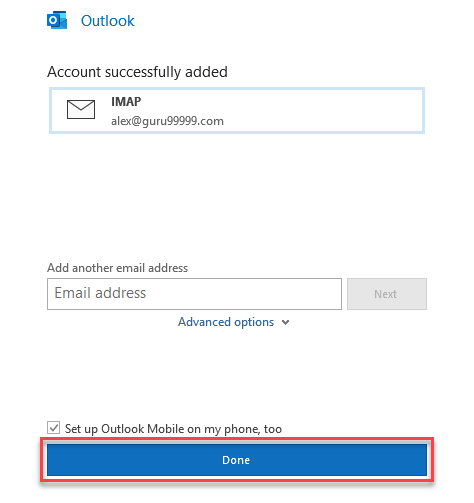Как да настроите професионален имейл адрес (идеи и примери)
Какво е професионален имейл адрес?
Професионалният имейл адрес използва името на вашия бизнес домейн вместо общи имейл акаунти като Gmail или Yahoo. например, xyz@guru99.com.
Много собственици на бизнес използват безплатни имейл услуги, докато създават своите бизнес имейли без персонализирано име на домейн, което може да изглежда непрофесионално. например, tom.williamson@gmail.com or tom.w@hotmail.com.
Тъй като тези видове имейл акаунти могат да бъдат създадени от всеки, за други фирми и клиенти става много трудно да се доверят на такъв имейл адрес и да го считат за легитимен имейл акаунт. Решението е да създадете професионален имейл адрес с персонализиран домейн за вашия бизнес. Чети повече…
Google Workspace е най-добрата имейл услуга за фирми, които се нуждаят от пълен набор от инструменти за продуктивност и сътрудничество с професионален имейл. Google Workspace осигурява сигурно и без реклами имейл изживяване и предлага интелигентни отговори.
Защо ви е нужен професионален имейл адрес?
Ето някои важни причини да използвате професионален имейл адрес:
- Персонализиран бизнес имейл адрес с името на вашия бизнес със сигурност изглежда по-професионално.
- Той осигурява стандартен формат за всеки имейл, който изпращате, като поддържа последователност във всяка бизнес комуникация.
- Името на служебния имейл адрес става кратко и лесно за запомняне.
- Бизнес имейлите съдържат името на вашия бизнес, което ви помага да популяризирате марката си.
- Вашите професионални имейл адреси няма да бъдат маркирани като спам имейли от клиентите.
- Той елиминира неудобството от сривове на сървъра, спам и липса на капацитет за съхранение.
Съвети за създаване/настройка на професионален имейл адрес
Ето няколко важни съвета за създаване на професионален имейл адрес:
Изберете добър доставчик на имейл услуги
Първата стъпка трябва да бъде да изберете кой доставчик на имейл услуги искате да използвате. На пазара има множество професионални доставчици на услуги за имейл адреси, но изборът на правилната услуга зависи от вашите уникални изисквания.
Събрахме най-добрите доставчици на имейл услуги въз основа на общите им характеристики, за да улесним търсенето на доставчик на имейл услуги. Като цяло, те са подходящи за всички видове малки фирми и собственици на фирми, които търсят услуги със стойност за парите.
- Zoho Mail: Най-доброто за фирми, които искат безплатен бизнес имейл, но не го използват много (като ресторант).
- Google Workspace: Това е най-добрата имейл услуга за фирми, които се нуждаят от пълен набор от инструменти за производителност и сътрудничество с професионален имейл (напр. адвокатска кантора).
- Campaigner: Campaigner е доставчик на имейл услуги, който ви позволява да комуникирате по-директно с клиенти за спешни съобщения или чувствителни към времето оферти.
- Bluehost: Тази имейл услуга е най-добра за фирми, които тепърва започват и се нуждаят от персонализиран домейн, професионален имейл адрес и уебсайт. Плановете му започват само с $2.95/ на месец.
Вземете име на домейн
След като решите кой имейл доставчик да използвате и създадете акаунт, следващата стъпка за вас е да изберете име на домейн, ако все още нямате такова.
Можете обаче да закупите такъв директно от регистратор на домейни, като напр Namecheap or GoDaddy. Можете също да получите домейн от Google, ако използвате Google Workspace за вашия професионален имейл адрес или използване на план за уебсайт, който вече използвате, като Squarespace или Wix.
Zoho Mail е най-сигурната и добавена безплатна услуга за имейл хостинг, която предлага защита срещу фалшиви имейли. Със своите подобрени функции за сътрудничество, той със сигурност е един от надеждните доставчици на имейл услуги.
Идеи и примери за професионални имейл адреси
Има много стилове, които можете да използвате за професионални имейл адреси. Стилът на избрания от вас имейл адрес зависи от името на домейна, който сте регистрирали за вашия бизнес.
Ако използвате името на вашата компания за име на домейн или имейл адрес, трябва също да го смесите и съпоставите с вашето име, фамилия или инициали или обозначение.
| формат | Примерен имейл адрес |
|---|---|
| име.фамилия@вашиятдомейн.com | alex.aordeen@indexcorp.com |
| firstname@yourdomain.com | alex@indexcorp.com |
| фамилия@вашиятдомейн.com | nordeen@indexcorp.com |
| Initials@yourdomain.com | an@indexcorp.com |
| работа@вашиятдомейн.com | ceo@indexcorp.com |
| отдел@вашиятдомейн.com | sales@indexcorp.com |
| jobfirstname@ yourdomain.com | ceoAlex@indexcorp.com |
Можете също да използвате предложения, за да намерите най-доброто съвпадение, за да получите домейн въз основа на избрания от вас доставчик на имейл от предишната стъпка.
Като цяло всичко, което включва вашето име или инициали, е достатъчно добро и няма нужда да правите прекалено сложни неща. Ако обаче работите за голяма организация, където има голяма вероятност да има друг човек със същото име или имейл адрес, в този случай трябва да използвате различен вариант.
Да предположим, че вашето регистрирано име на домейн е вашето пълно име или фамилия. В такъв случай трябва да използвате вашия контакт или поща, или можете да използвате позицията или инициалите си, за да закръглите имейл адреса на домейн с лично име.
| формат | Примерен имейл адрес |
|---|---|
| contact@yourname.com | contact@ alexnordeen.com |
| mail@yourname.com | mail@alexnordeen.com |
| me@yourname.com | me@alexnordeen.com |
| работа@вашетоиме.com | изпълнителен директор@ alexnordeen.com |
| инициали@вашетоиме.com | jr@alexnordeen |
Най-важната част от вашия бизнес имейл е избраното от вас име на домейн. Въпреки това, ако искате да бъдете взети на сериозно от други компании, трябва да регистрирате правилното име на домейн.
Как да създадете безплатен професионален имейл адрес с помощта на Google Workspace
Стъпка 1) Преминете към това връзка и изберете най-малкия план
Можете да надстроите плана си по-късно въз основа на вашето използване.
Стъпка 2) Изберете основен план
Изберете бутона „Започнете“, за да започнете основния план от $6 на месец.
Стъпка 3) Предоставете вашата основна информация
Google Workspace ще поиска основни данни за вашата компания. Тук държавата на местоположението на вашия бизнес е най-важното поле в този раздел, което не можете да промените по-късно.
В секцията за броя на служителите изберете „Само вие“.
Стъпка 4) Въведете вашето име и имейл данни
Докато създавате a Google Workspace акаунт за първи път, трябва да бъде назначен администратор към вашия бизнес имейл акаунт. Можете да промените тази информация по-късно:
- Въведете име и фамилия
- Въведете текущия използван имейл адрес. Това могат да бъдат вашите безплатни имейл адреси в Gmail или Yahoo.
Стъпка 5) Изберете опцията за професионално име на домейн
Можете да използвате вашето съществуващо професионално име на домейн. В този урок сме регистрирали нов домейн в Google.
След това щракнете върху бутона „НЕ, ТРЯБВА МИ ЕДИН“.
Стъпка 6) Потърсете персонализиран бизнес домейн, както желаете
- Въведете желаното име на домейн
- Кликнете върху бутона „Търсене“, за да проверите наличността на това име на домейн
Много пъти се случва желаният от вас домейн да не е наличен. Google Workspace също така показва много алтернативни опции, които са налични в тяхната база данни. Можете също да използвате генератор на имена на домейни инструменти за получаване на различни идеи за бизнес области.
След като потвърдите наличността на домейна, щракнете върху бутона „Напред“.
Стъпка 7) Google Workspace пита за физическото местоположение на вашия бизнес. Като нов собственик на бизнес можете да въведете адреса на местоживеене, ако нямате офис пространство. Можете също да въведете адреса на вашето наето помещение, тъй като тази информация може да бъде променена по-късно.
В следващия прозорец
- Въведете адрес, име на град, име на щат, пощенски код и служебен телефонен номер
- След това натиснете бутона "Напред".
Стъпка 8) Той ви моли да зададете имейл псевдоним за вашия персонализиран имейл домейн. Трябва да запомните, че не може да бъде променено по-късно. В повечето случаи, като собственик на бизнес, първото ви име е потребителското ви имейл име. Така че трябва да отделите време, за да вземете решение за професионален имейл адрес.
- Въведете желаното потребителско име
- Въведете паролата
Стъпка 9) Въведете данните за вашата кредитна карта.
В тази стъпка трябва да попълните информацията за вашата кредитна карта. Вашата карта обаче ще бъде таксувана само след изтичане на 14-дневния пробен период.
- Въведете данните за вашата кредитна/дебитна карта
- Можете да изберете GoDaddy или Google Domains, за да регистрирате вашия персонализиран имейл домейн.
- Revт.е. цялата информация, показана на вашия екран, и щракнете върху Напред.
Стъпка 10) След това ще бъдете пренасочени към панела на административната конзола. Тук можете да управлявате своите Google Workspace дейности с помощта на контролния панел.
Стъпка 11) Google Workspace е вероятно един час време, за да настроите вашия имейл акаунт. След това можете просто да отидете до Gmail.com и да използвате имейл ID и парола, които сте създали.
Как да направите безплатен професионален имейл адрес с помощта на BlueHost
Bluehost е широко популярна и видна фирма за доставчик на уеб хостинг услуги. Той предлага множество планове и със сигурност е чудесен избор за създаване на професионален бизнес имейл. За разлика от други доставчици на хостинг услуги, Bluehost ви предоставя имейл адрес, който може лесно да бъде персонализиран.
Ето процеса стъпка по стъпка, за да направите a безплатен бизнес имейл адрес използвайки Bluehost:
Стъпка 1) Преминете към това връзка и изберете основния план
Ако сте начинаещ, тогава за вас се препоръчва основен план. Този план включва пет имейл адреса. Bluehost също така предлага Microsoft офис имейл, което е премиум услуга. Можете да превключите към Microsoft Изпратете имейл, след като бизнесът ви се разрасне. Bluehost също ще ви помогне в процеса на мигриране на имейл.
Стъпка 2) Потърсете персонализиран имейл домейн за вашия бизнес
Въведете желаното име на домейн
След това щракнете върху бутона „Напред“, за да проверите дали желаното име на домейн е налично или не.
Понякога може да се случи така, че да не получите желания домейн. По това време инструментът за генериране на имена на домейни помага да получите различни идеи за уникални имена на домейни.
Стъпка 3) Въведете вашата бизнес информация
- Въведете личните си данни
- Въведете своя имейл адрес. Това може да бъде безплатен имейл адрес като Gmail, Hotmail и др.
Трябва да изберете 1-годишен план. По подразбиране е зададено на 36 месеца. Можете също да изберете 3-годишен план, но първоначално е добра практика да поддържате нещата прости и да минимизирате разходите.
Премахнете отметките от следните квадратчета:
- Поверителност на домейна + защита
- Codegaurd Basic
- SiteLock Сигурността от съществено значение
Стъпка 4) В следващата стъпка въведете данните за плащане
и кликнете върху бутона „изпращане“.
Стъпка 5) След това кликнете върху бутона „Създайте своя акаунт“.
Стъпка 6) Създайте вашата парола за вход, съгласете се с T&C и натиснете бутона „Създаване на акаунт“.
Стъпка 7) Влезте в своя бизнес имейл
Въведете името на домейна и паролата в Bluehost връзка за вход
Следвайте тези стъпки, за да създадете своя имейл:
- Отидете на опцията Разширени и щракнете върху връзката Имейл акаунти и изберете бутона Създаване.
- Въведете желаното потребителско име. След това изберете новия префикс за бизнес имейл, частта преди символа „@“. Можете също да използвате prior(.) или долна черта (_). Ако имате множество Bluehost домейни, трябва да изберете акаунта от падащото меню.
- Отидете на следващата страница, за да създадете парола. Тук ще получите две опции, или можете сами да създадете парола, или да създадете нова с помощта на Bluehost.
- Bluehost ще ви помоли да зададете размера на вашата пощенска кутия и уеб пощенски клиент. Препоръчително е да запазите това като настройка по подразбиране. Сега кликнете върху бутона „Създаване“. Можете да видите, че вашите Mailкутията е създадена! Кликнете върху „Проверете пощата“. Можете да използвате Horde, Roundcube и Squirrel за достъп до пощенските кутии.
- Те са просто интерфейс за достъп до съдържанието на вашата пощенска кутия. Можете да го използвате, ако искате; в противен случай просто игнорирайте дадените по-горе технически подробности и просто изберете Roundcube (най-добрият избор сред трите) и продължете напред.
Стъпка 8) Съставете тестов имейл и го изпратете до новия си бизнес имейл акаунт
Сега проверете пощата от входящата поща на бизнеса.
Забележка: Можете да генерирате толкова имейл акаунти, колкото искате, като използвате този процес за всеки служител на вашата организация.
Трябва обаче да изберете лесни за запомняне имена на фирми като:
mail@companyname.com
help@companyname.com
service@companyname.com
Трябва също така да използвате допълнителни опции за сигурност като SpamAssassin, за да улавяте нежелана поща във вашия имейл акаунт и да предотвратявате пробиви на данни.
Как да получите достъп Bluehost Webmail
Ето стъпките за достъп Bluehost Уеб поща:
Отидете в Bluehost Вход в уеб поща
Въведете вашето новосъздадено имейл име и парола.
Кликнете върху Вход. Ще бъдете отведени до входящата кутия.
Свързване на новия ви имейл към Outlook или всяко мобилно устройство
Стъпка 1) In Microsoft Outlook, Въведете вашия имейл адрес и щракнете върху „Свързване“. След като щракнете върху „Свързване“, процесът ще започне и може да отнеме 2-3 минути.
Автоматично откриване: Outlook 2010 за Windows може автоматично да открие настройките на този имейл акаунт. Много пъти автоматичната конфигурация е неуспешна, така че трябва да настроим акаунта с помощта на ръчни настройки. Ще преминем през ръчните настройки в това ръководство.
Стъпка 2) Кликнете върху IMAP
Стъпка 3) Във вашата Bluehost имейл акаунт, щракнете върху „СВЪРЗВАНЕ НА УСТРОЙСТВА“ и намерете подробности за ръчната настройка на пощенския клиент.
Стъпка 4) Отиди Outlook и въведете подробности за настройката на IMAP акаунта, като входящ сървър, изходящ сървър и техните номера на портове, посочени в стъпка 3. Щракнете върху бутона „Напред“.
Стъпка 5) Въведете паролата си и щракнете върху бутона Свързване.
Ще се покаже следният екран. Сега щракнете върху бутона „Готово“.
Стъпка 6) Ще се покаже следната входяща кутия. Можете лесно да използвате Microsoft Outlook за изпращане и получаване на имейли от новосъздадения професионален имейл адрес.
ЗАБЕЛЕЖКА: Microsoft ще изпрати тестов имейл за проверка на настройките за връзка.
Можете да използвате същия процес, за да свържете своя Android и iOS устройства към вашия имейл акаунт.
Управлявайте вашите бизнес имейл адреси
Bluehost предлага лесен начин за управление на вашите бизнес имейл адреси. Можете да направите това, като отидете на разширените имейл акаунти, свързани в Bluehost сметка. След това щракнете върху бутона „Управление“, за да управлявате своя имейл акаунт.
Той ще покаже всички опции, които се използват за управление на вашия имейл акаунт. Например, можете да го използвате за изпращане на автоматизирани отговори, управление на имейл филтри, актуализиране на вашия акаунт и промяна на пароли. Можете също така да освободите хранилището си за поща, за да разпределите ново място за съхранение към акаунта при тази опция.